GIMP 2.8.22
Sýr zdarma je nejen v pasti na myši. Ve světě počítačových programů téměř každý placený produkt lze nalézt zdarma analog. Určitě každý slyšel o tak vynikajícím editoru jako Adobe Photoshop , který má širokou funkčnost, díky níž ho milují profesionálové z celého světa.
Ale ... na rozdíl od GIMP stojí spousta peněz. Ten druhý, kromě toho, že je volný, má také otevřený zdroj! To znamená, že ke zlepšení se mohou zapojit téměř všichni. Podívejme se, jestli je volný sýr z elitního Roquefortu za sebou.
Obsah
Kreslení
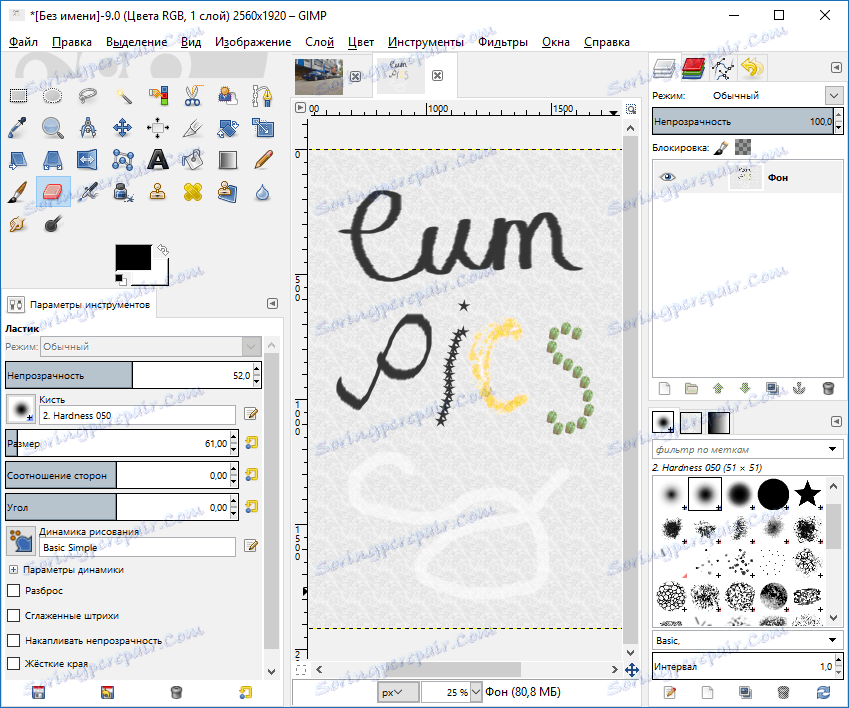
Pojďme začít s kreslicími nástroji. Budou potřebovat nejen umělce, kteří vytvářejí počítačové kresby, ale i fotografy. Sada nástrojů je standardní: kartáč, razítko, tužka, airbrush, kaligrafické pero, rozmazání a zesvětlení / ztmavnutí.
Nicméně stále existují funkce. Za prvé, tam jsou poměrně neobvyklé kartáče, jako ... lilek. Ano, ano, v GIMP můžete nakreslit zeleninu, pokud ji náhle potřebujete. Za druhé, můžete změnit nejen velikost štětce, ale také jeho tvar a úhel sklonu. Za třetí bych chtěl poznamenat velmi pohodlný systém pro nastavení parametrů - stačí ukazovat myš na požadovanou a otočit ji kolečkem. Významná nevýhoda byla zjištěna pouze jedním - nemůžeme ručně nastavit tuhost kartáče - musí být spokojeni se standardními (25, 50, 75, 100) hodnotami.
Přidělování

Samozřejmě, abyste vytvořili dobrý obrázek, budete často muset obrátit na nástroje pro výběr. A tady musím říci hodně. Kromě standardního obdélníku a oválného tvaru je výběr určité barvy, rozpoznávání okrajů pomocí nůžek a zvýraznění popředí. V závislosti na konkrétním nástroji v pokročilých nastaveních můžete nastavit prahovou hodnotu, rozmazat okraje a povolit vyhlazení. Přidělení lze samozřejmě shrnout, odečíst nebo překročit.
Vrstvy
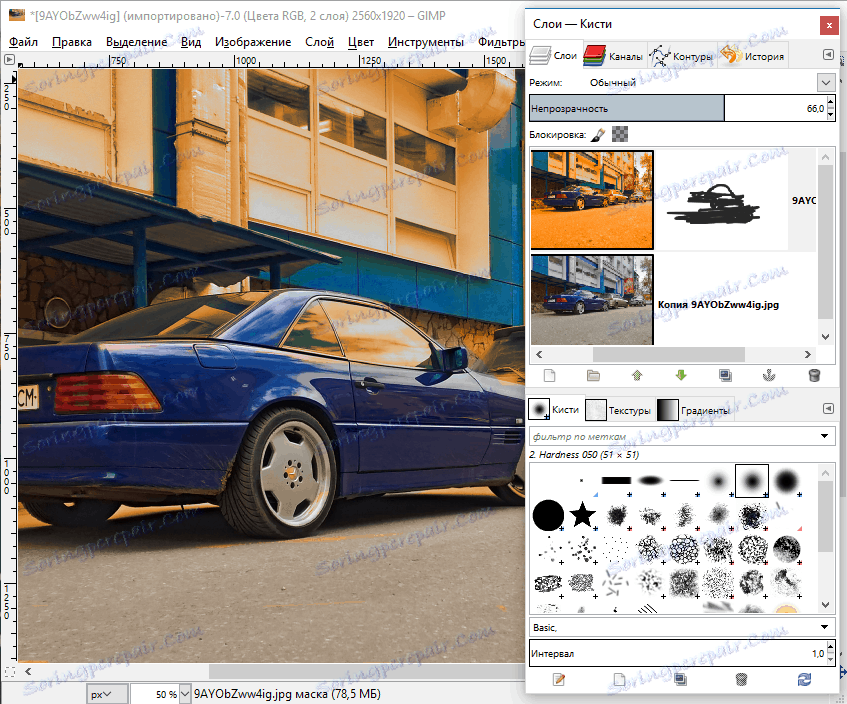
Jsou zde, jak se hodí pro seriózního grafického editoru. Nejsou pouze přítomné, ale mají takové nezbytné funkce, jako je duplikace, nastavení režimu, průhlednost, seskupování a masky. Bohužel neexistují rychlé korekční masky a funkce automatického vyrovnání vrstev, které je ve Photoshopu.
Transformace obrazu
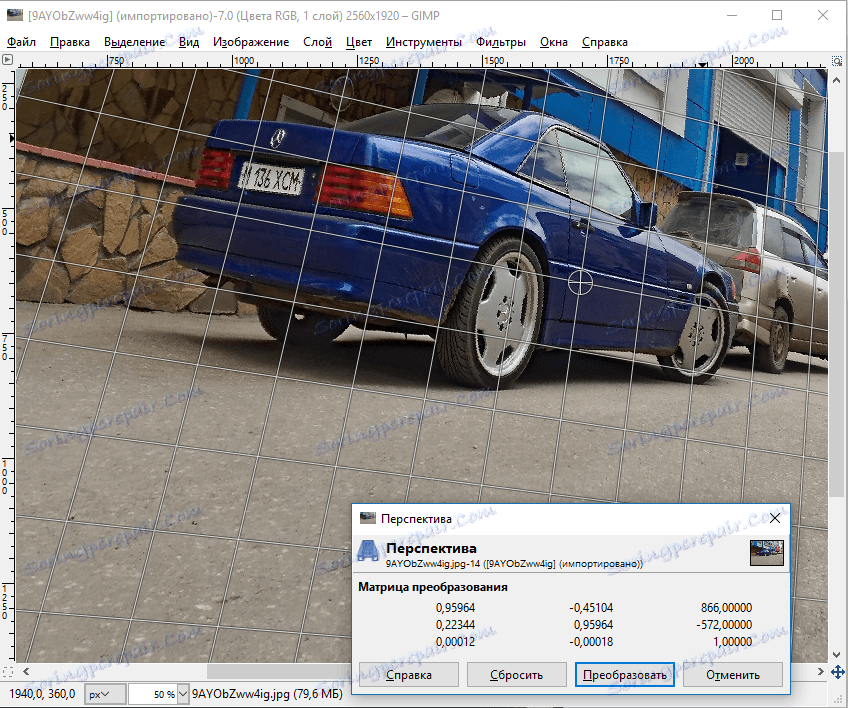
Překvapivě se vývojáři rozhodli převzít nástroje pro okamžitou transformaci obrázku na panel nástrojů Rychlý přístup. To vám umožní rychle měnit, oříznout, otáčet a odrážet fotografii. Vždycky děláš zrcadlovou verzi obrázku, ne? Navíc existuje možnost měnit perspektivu ve vodorovných a svislých osách.
Práce s textem
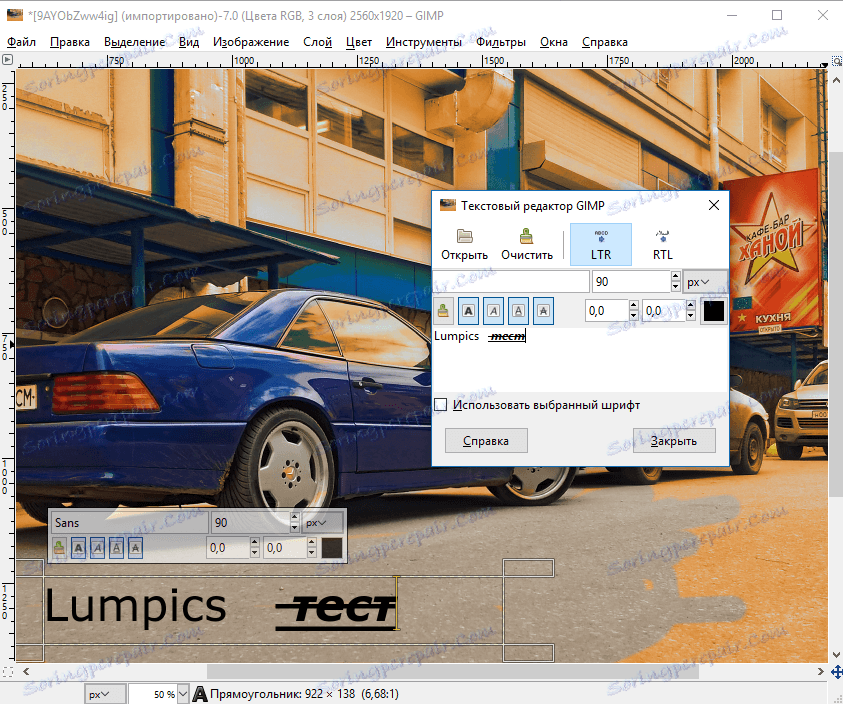
Upřímně řečeno, editace textu není nejsilnější částí GIMP. Nastavení - minimum: písmo (navíc neexistuje seznam), velikost a styly psaní (kurzívou, tučným písmem atd.). Přesto bych chtěl poznamenat, že upravený text je navíc zobrazen ve zvláštním okně, pomocí něhož je pohodlnější jej měnit a formátovat.
Filtry
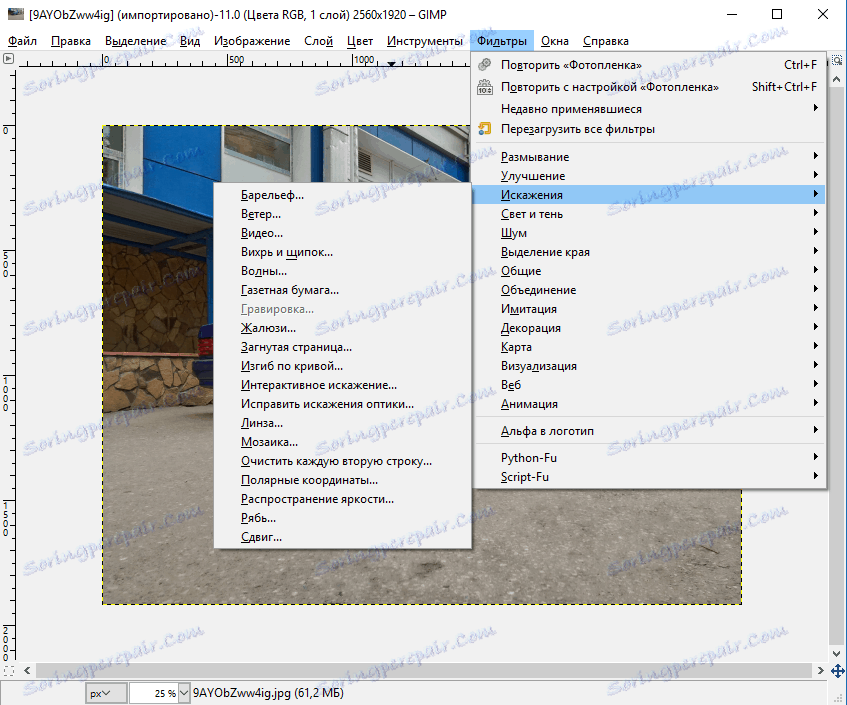
Co mohu říct? Jsou tam a spousta z nich. Nicméně, stejně jako v každém jiném editoru. Jedná se pouze o přítomnost okna náhledu, která vám umožní získat mnohem rychlejší představu o efektu, protože zdroje počítačů nejsou vynaloženy na vykreslení celého obrazu najednou.
Historie změn
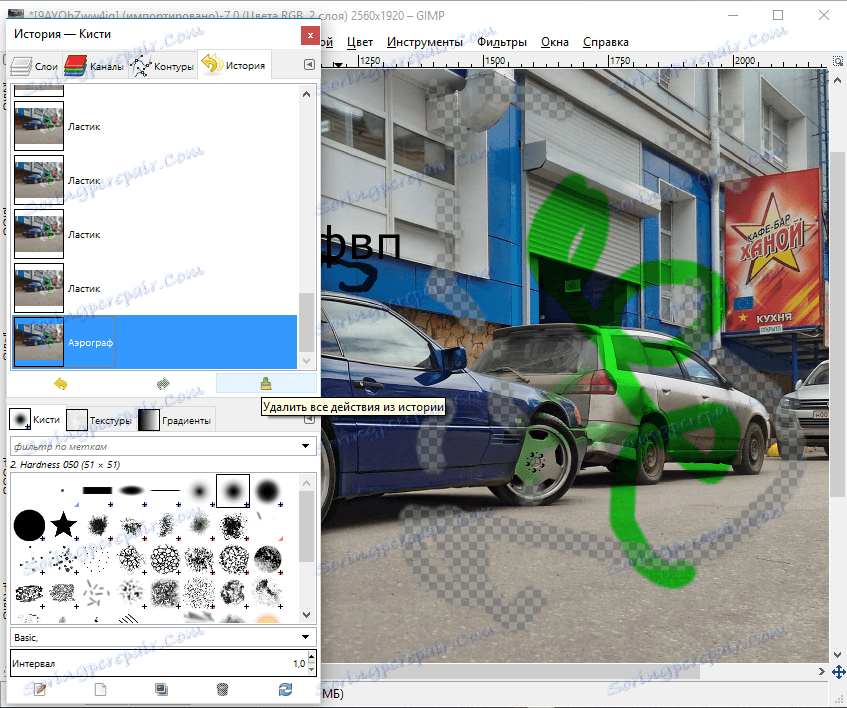
Taková zdánlivě nevýznamná funkce je dokonale implementována v GIMP. A vše proto, že zrušit akci, může být nekonečné (!). Ačkoli až do samého počátku zpracování. Samozřejmě je lepší se naučit pracovat s vrstvami, aby se tomu vyhnulo, ale samozřejmě možnost, že to bude potěšeno. To je zvláště užitečné pro začátečníky.
Výhody programu
• Zdarma
• Široká funkčnost
• Má velký počet pluginů
• Nekonečné "zrušení"
Nevýhody programu
• Nekompletní provoz některých funkcí
• Malá funkčnost při práci s textem
• Nepravidelné brzdění
Závěr
Takže odpověď na otázku z názvu článku - ne. Přesto GIMP nemůže být nazýván "zabijákem fotografií", vzhledem k tomu, že mu chybí některé užitečné a pohodlné funkce. Nicméně tento program je ideální pro začátečníky.
